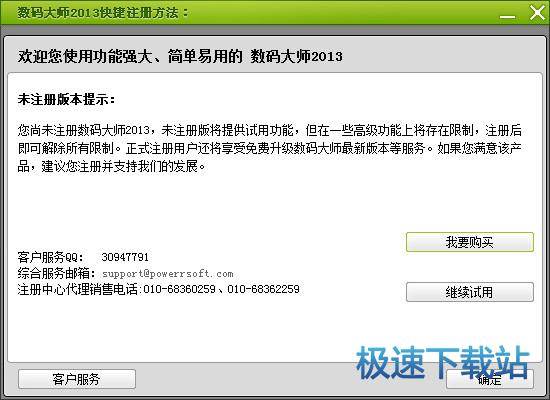用数码大师打造明星MV范唯美视频
时间:2013-06-23 09:29:59 作者:不思议游戏 浏览量:65

我们在网上常常会看到许多饭制版视频,每每都会感叹果然“高手在民间”。这些粉丝自制的明星视频,相比于明星官方宣传视频毫不逊色,甚至更具特色,使得我们也跃跃欲试,想要为自己喜欢的明星制作一个饭制版视频,让其他网友也能更多地了解自己喜欢的明星,甚至在明星生日等特殊的庆祝日子,这些饭制版视频也能大派用场。如果你还是明星后援会的成员,那么制作饭制版视频这样的技能就更不可或缺了。或许看了标题你早已知道,今天笔者这篇文章,正是要教你制作饭制版视频,让你也能像其他粉丝一样,为自己喜欢的明星制作纪念视频,顺便一展你的才华!
一、收集好喜爱的明星图片和视频短片,导入《数码大师》中
为了让大家制作饭制版视频的过程尽可能的简单和快速,我们今天使用的工具是《数码大师》。首先,在《数码大师》主界面顶部切换到“视频相册”功能,鼠标点击该选项卡的相片列表中部,在弹出的文件选择框中一次性选择明星的图片导入。

图1、一次性导入喜爱的明星图片
导入喜爱的明星美图后,或许你对图片顺序还有自己的编排想法,比方说将明星的系列图片(譬如同一影视剧的)连贯地排列。这时候,只需通过鼠标左键拖曳,在相片列表中调整相片顺序就行了。

图2、鼠标拖曳灵活调整明星图片顺序,使图片编排具有系列性
将短片插入饭制版视频的方式有几种,一种是将短片插入明星图片之间,和图片巧妙地融合,一种是插入到图片的结尾,待图片特效播放完毕后,通过转场特效过渡到短片剪辑继续播放。短片从哪找?自然是来自你喜欢的明星影视剧或MV啦,数码大师也提供了便捷的剪辑功能!

图3、为饭制版视频插入精彩的明星短片
二、利用动感场景,重现像明星MV一样的唯美炫丽
在明星的MV中,我们常常会看到花瓣飘飞、星光等效果将明星MV点缀得如梦如幻。在我们为喜爱的明星亲手打造的饭制版视频中,其实也可以实现哦!在软件主界面右下角点击“当相片展示时”,在弹出的对话框中选择“双重动态”,软件会自动实现电影中镜头推进和拉远的效果,并为我们的明星图片渲染画心、落樱纷纷、秋叶翩跹、星光闪耀、夏日萤火、五彩缤纷等唯美场景,让我们为喜爱明星制作的作品,也有大制作的风范哦!

图4、启用动感场景,打造明星MV一样的唯美效果
在主界面右下角“相片展示时间”处,我们可以通过此功能控制动感场景和镜头缩放效果的播放速度。笔者建议启用“双重动态”时,将“相片展示时间”设置到6秒以上,这样的展示效果会更加优雅。

图5、灵活控制动感场景和镜头缩放效果速度
三、转场特效的应用可以使视频的过渡自然且酷炫
转场特效出现在明星图片之间,以及明星图片到插入的短片之间,使图片之间以及图片到视频间的切换自然且富有美感。其实不进行任何设置,软件也会智能地为我们随机应用特效。当然,在“相片特效”选项卡点击“应用特效到指定相片”,我们还可以为相片指定更匹配的转场特效,使图片之间的切换、图片和视频之间的切换更具震撼力!
数码大师 2013 32.9 Build 8300 官方版
- 软件性质:国产软件
- 授权方式:共享版
- 软件语言:简体中文
- 软件大小:44464 KB
- 下载次数:2713 次
- 更新时间:2019/4/8 12:18:52
- 运行平台:WinXP,Win7...
- 软件描述:看见摄影店播放的数码相册感觉十分有趣,自己也想将相片制作成数码相册保存起来吗?某... [立即下载]
相关资讯
相关软件
- 怎么将网易云音乐缓存转换为MP3文件?
- 比特精灵下载BT种子BT电影教程
- 土豆聊天软件Potato Chat中文设置教程
- 怎么注册Potato Chat?土豆聊天注册账号教程...
- 浮云音频降噪软件对MP3降噪处理教程
- 英雄联盟官方助手登陆失败问题解决方法
- 蜜蜂剪辑添加视频特效教程
- 比特彗星下载BT种子电影教程
- 好图看看安装与卸载
- 豪迪QQ群发器发送好友使用方法介绍
- 生意专家教你如何做好短信营销
- 怎么使用有道云笔记APP收藏网页链接?
- 怎么在有道云笔记APP中添加文字笔记
- 怎么移除手机QQ导航栏中的QQ看点按钮?
- 怎么对PDF文档添加文字水印和图片水印?
- 批量向视频添加文字水印和图片水印教程
- APE Player播放APE音乐和转换格式教程
- 360桌面助手整理桌面图标及添加待办事项教程...
- Clavier Plus设置微信电脑版快捷键教程
- 易达精细进销存新增销售记录和商品信息教程...